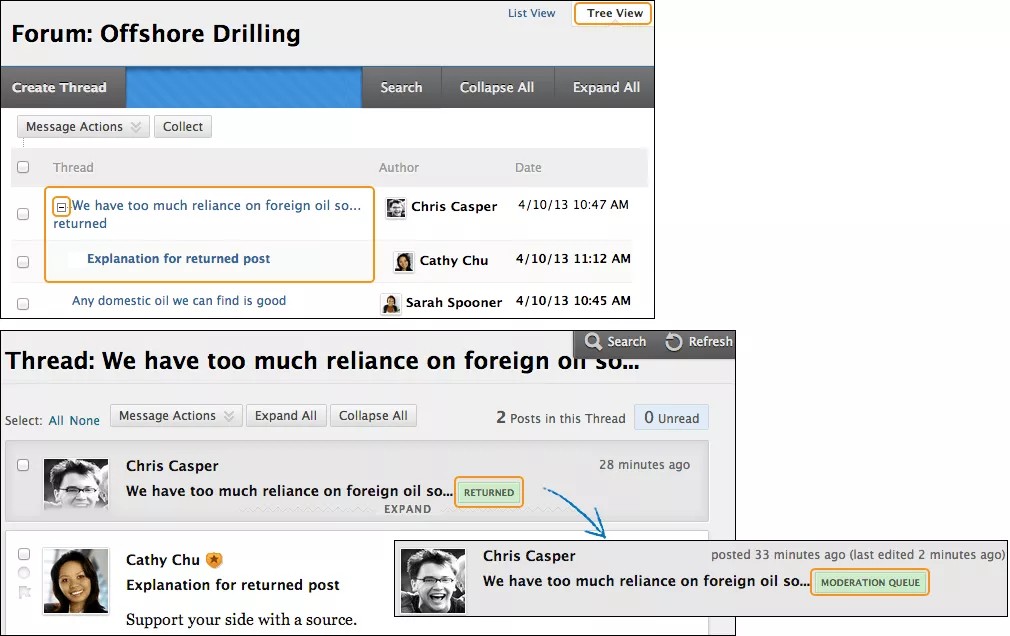تنطبق هذه المعلومات على طريقة العرض الأصلية للمقرر الدراسي فقط. تتحكم مؤسستك في تحديد الأدوات التي تتم إتاحتها.
بعد قيامك ببدء مناقشة في مقررك الدراسي، قد تجد أنه من الصعب الحفاظ على نشاط المناقشة طوال فترة الفصل الدراسي. ويمكن أن تتضاءل المناقشات التي تبدأ بحماسة زائدة مع تقدم الفصل الدراسي.
يعد التنسيق هو التوازن بين توجيه المحادثة وإفساح المجال للسماح للطلاب باكتشاف أفكار جديدة. يمكنك تكوين وظائف لوحة المناقشة للإبقاء على تركيز الطلاب على المناقشات ذات الصلة وتحديد مستوى وصول الطالب.
يمكنك منح إمكانيات التنسيق لمستخدمين آخرين.
أدوار المنتدى
قم بتعيين أدوار المنتدى لتقييد الوصول إلى منتدى ما أو للمساعدة في إدارة المنتدى. على سبيل المثال، للمساعدة في التحكم في محتوى لوحة المناقشة المقدمة لطلابك، يمكنك تعيين مستخدم مسؤول لدور المنسق.
لكل مستخدم دور في المنتدى ولا يمكنه الحصول إلا على دور واحد فقط في المنتدى. بشكل افتراضي، يمتلك المعلمون دور المدير ويمتلك الطلاب دور المشارك. وعندما تقوم بتسجيل الدخول كمدرس، لا يمكنك تغيير دور المنتدى الخاص بك.
تتحكم مؤسستك في إتاحة أدوار المقرر الدراسي.
يوضح هذا الجدول أدوار المنتدى والصلاحيات الخاصة بها.
| الدور | الأذونات |
|---|---|
| مدير | يتمتع المديرون بالتحكم بشكل كامل في المنتدى ويمكنهم تغيير إعدادات المنتدى وتنسيق المشاركات، وتعيين الأدوار والتقديرات. يتم منح المدرسين والمدرسين المساعدين دور المنتدى هذا بشكل افتراضي. |
| المنشئ | يستطيع المنشؤون تحرير المنتديات ونسخها وحذفها، لكنهم لا يستطيعون تقدير المنتديات أو إدارتها. يمكن للمنشئ داخل المنتدى، تنفيذ نفس الإجراءات على المشاركات كمدرس، فيما عدا تقدير المواضيع. ويمكن أيضًا للمُنشئين إنشاء مواضيع جديدة في المنتدى، كما يمكنهم تمكين التقدير لأحد المواضيع وكتابة قيمة. يتم منح "منشئو المقررات الدراسية" دور المنتدى هذا افتراضيًا. |
| المنسق | يمكن للمنسقين حذف كل المشاركات، وتحريرها،وتأمينها في أي منتدى، حتى إذا لم يستخدم المنتدى قائمة انتظار التنسيق. إذا كنت تستخدم قائمة انتظار التنسيق، فسيقوم المنسق بالموافقة على المشاركات الموجودة في قائمة الانتظار أو رفضها قبل أن تتم إتاحتها لجميع المستخدمين. يتم منح المدرسين ومنشئي المقرر الدراسي دور المنتدى هذا بشكل افتراضي. |
| معد التقديرات | يستطيع معدو التقديرات قراءة الرسائل والرد عليها وتقديرها. يملك دور مصنف التقديرات بعض من إمكانيات الوصول إلى "مركز التقديرات"، ولكن يتعذر عليه تعيين التقديرات للأعمال الخاصة به. يتم منح مصنفو التقديرات دور المنتدى هذا بشكل افتراضي. |
| المشارك | يستطيع المشاركون قراءة المشاركات والرد عليها. يتم منح الطلاب هذا الدور بشكل افتراضي. |
| القارئ | يستطيع القراء قراءة محتويات المنتدى، ولكنهم لا يستطيعون مشاركة الإجابة أو إضافة مواضيع. |
| محظور | لا يستطيع المستخدمون المحظورون الوصول إلى المنتدى. |
تعيين أدوار المنتدى
- في لوحة المناقشة، قم بفتح قائمة المنتديات وحدد إدارة.
- من الصفحة إدارة مستخدمو المنتدى، ستظهر قائمة من المستخدمين. قم بفتح قائمة المستخدم وحدد دورًا جديدًا له. يظهر الدور الجديد في عمود دور المنتدى للمستخدم.
في حالة الرغبة في ظهور دور واحد فقط في المرة، قم بإجراء تحديد في القائمة Display Forum Role (عرض دور المنتدى) وحدد انتقال.
- لتغيير أدوار متعددة في وقت واحد، حدد خانات اختيار المستخدمين وأشر إلى تحرير الدور. حدد خانة الاختيار الموجودة في صف الترويسة لاختيار كافة المستخدمين.
- حدد موافق للرجوع إلى لوحة المناقشة.
التنسيق
كمدرس عبر الإنترنت، يتمثل دورك في تسهيل المحادثة وتبادل الأفكار على لوحة المناقشة. تأكد من شعور الطلاب بالارتياح بشأن المشاركة أثناء مراقبة الإجابات والحفاظ على تركيز الجميع وبقائهم على المسار الصحيح. وفي نفس الوقت، احرص على الانتباه إلى عدم الهيمنة أو إعاقة تدفق المناقشة.
قد يقوم الطلاب من آن لآخر بتقديم مواد غير مناسبة للمناقشة في الفصل. وبناءً على درجة نضج وحساسية الطلاب المشتركين في المقرر الدراسي، قد تحتاج إلى مراجعة مشاركات الطلاب للوقوف على المحتوى غير المناسب قبل مشاركة هذه المشاركات مع باقي الطلاب في الصف.
يمكنك تعيين دور المتسق لمستخدم في منتدى المناقشة. يقوم المُنسق بمراجعة المشاركات قبل ظهورها في المناقشة.
عندما تقوم بإنشاء منتدى مُنسق، تتم إضافة كل النشرات الموجهة للمنتدى إلى قائمة انتظار الإرشاد. يقوم المُنسق بمراجعة كل مشاركة ويمكن أن:
- نشر المشاركة
- إعادة المشاركة إلى المُرسل من دون رسالة
- إعادة المشاركة إلى المُرسل برسالة
يمكن للمنسق حذف المشاركات، وتحريرها وتأمينها في المنتدى حتى في حالة عدم استخدام المنتدى لقائمة انتظار التنسيق.
يمكنك اختيار تنسيق منتدى عند إنشائه أو عند تحرير منتدى موجود بالفعل. يتم فقط إتاحة المشاركات التي تمت إضافتها بعد تمكين تنسيق المنتدى للمراجعة في قائمة انتظار التنسيق.
في حالة عدم قيامك بتعيين منسق، يجب أن يتحمل المدير مسؤولية اعتماد المشاركات في منتدى منسق.
- في لوحة المناقشة، قم بفتح قائمة المنتديات وحدد تحرير.
- في الصفحة تحرير منتدى، حدد خانة الاختيار فرض تنسيق الرسائل وحدد إرسال.
لا تسمح الإعدادات للطلاب بتحرير المشاركات أو حذفها في منتدى منسق. تضمن هذه الإعدادات أن تكون المشاركة المعتمدة هي المشاركة التي تم عرضها بواسطة المستخدمين.
اعتماد مشاركات المناقشة أو إرجاعها
- بعد إرسال المشاركات، قم بفتح المنتدى. لا تظهر المشاركات في طريقة عرض المنسق، بسبب انتظار الرسائل الاعتماد. حدد إرشاد المنتدى.
ستظهر وظيفة إرشاد المنتدى فقط للمستخدمين الذين يقومون بدور مدير أو منسق في المنتدى. في طريقة عرض الطالب، يستطيع المؤلف رؤية المشاركة في طريقة عرض الشجرة مع وجود تذكير بوجودها في قائمة انتظار التنسيق.
- في الصفحة قائمة انتظار اعتماد التنسيق، ستظهر النشرات حسب الترتيب الأبجدي للعنوان. حدد عنوان العمود للفرز حسب عنوان المشاركة أو المؤلف أو التاريخ. لمراجعة مشاركة، حدد الإرشاد.
- في الصفحة إرشاد الرسالة، اقرأ المشاركة وحدد نشر أو العودة. يتم على الفور مشاركة الرسائل المنشورة بشأن الموضوع.
- اكتب الملاحظات في مربع النص. على الرغم من أن الملاحظات اختيارية، فإنه يمكنك توفير الإرشادات وطرح الأسئلة وإعادة توجيه تركيز الطالب وتوضيح سبب إرجاع المشاركة.
- حدد إرسال.
عند اختيار العودة على صفحة إرشاد الرسالة تتم إزالة المشاركة من قائمة انتظار التنسيق. يرى الطلاب مشاركاتهم التي تم إرجاعها في الموضوع، بالإضافة إلى التوضيح الذي قد تكون قدّمته. يتم وضع علامة تم إرجاعه على المشاركة.
يمكن أيضًا أن يرى الطلاب المشاركة التي تم إرجاعها في حالة قيامهم بعرض المنتدى بـ طريقة عرض الشجرة. قم بتوسيع المشاركة باستخدام علامة الجمع. يمكن أن يعرف الطلاب سبب إرجاع مشاركاتهم في حالة قيامك بتضمين ملاحظات.
يمكن للطلاب في الموضوع تحرير المشاركات الخاصة بهم أثناء عرض ملاحظات المنسق وإعادة إرسالها. يتم إرجاع المشاركات إلى قائمة انتظار الإرشاد. تظهر قائمة انتظار الإرشاد بجوار عنوان الرسالة.